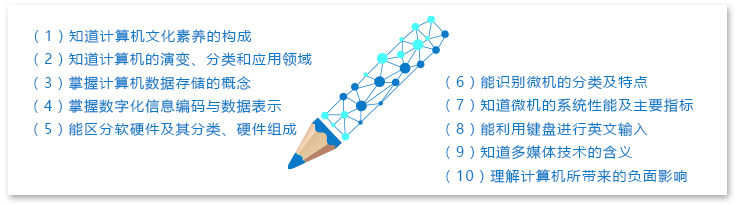国开学习网《计算机文化基础》第五章 Excel2010操作应用 5.2 Excel的计算公式与函数
5.2 Excel的计算公式与函数
创建了工作表后,王小明将待分析的数据输入到表中,他现在需要对这些数据进行统计,是否需要利用传统的计算器来计算?答案是否定的。Excel提供了大量的函数与公式可以对表格数据进行各种统计。这一节我们将一起学习利用Excel的公式与函数统计数据。
请同学们先观看视频讲授和知识归纳学习使用Excel的计算公式与常用函数,随后进入学后自测检验效果,在动手操作中根据操作提示及演示视频完成实验。在常见问题中看看是否有和你一样的疑惑。

 公式与函数
公式与函数

常用函数列表
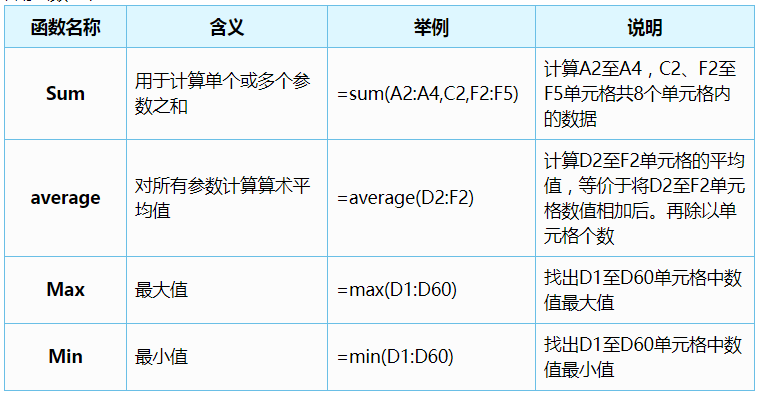
 填充输入数据
填充输入数据
选定具有初始值的单元格,拖动其填充柄,Excel能自动填充有规律的数据到相邻的单元格中,也可以将初始单元格的公式有规律地填充到相邻的单元格中。
操作要求:
打开实验5-1“旅行预算表”,利用公式、函数计算各支出项目的总价、支出合计和剩余费用。
操作步骤:
步骤1:选择E2单元格为活动单元格,在编辑栏中输入“=C2*D2”并按回车键,在E2中已得来回巴士总价。
步骤2:选中E2单元格,将鼠标空心的十字形移动鼠标至E2单元格右下角的小黑点处,当鼠标鼠标光标由空心十字形就成细实心十字形时,按下鼠标左键不放将其拖到最后一个项目,释放。
步骤3:选中E10单元格,选择“公式”选项卡,在“函数库”功能组中,单击“插入函数”命令,在弹出的“插入函数”对话框中的“选择函数”列表中选定“Sum”, 单击“确定”按钮,拖动选定要进行统计的区域E2:E8,然后单击“确定”按钮。
步骤4:选择E11单元格为活动单元格,在编辑栏中输入“=E9-E10”并按回车键,在E11单元格中已得剩余费用。
步骤5:单击“文件|另存为”,在“保存位置”下接列表框中选择文档保存位置,在“文件名“旅行预算表.xlsx”,单击“保存”按钮。
何避免Excel输入的分数被当成日期?
 有时候,在Excel的单元格中输入了如“1/6”这样的分数后,Excel会自动转换为日期“1月6日”。这种情况该如何避免呢?
有时候,在Excel的单元格中输入了如“1/6”这样的分数后,Excel会自动转换为日期“1月6日”。这种情况该如何避免呢?
 在输入分数前面加0以及一个空格,例如输入0接着输入半角空格再输入1/6,就可以得到这个分数了
在输入分数前面加0以及一个空格,例如输入0接着输入半角空格再输入1/6,就可以得到这个分数了